वहाँ बहुत सारे सॉफ़्टवेयर हैं जिनका उपयोग आपके पीसी से गेमप्ले फुटेज को रिकॉर्ड करने और स्ट्रीम करने के लिए किया जा सकता है। ओबीएस (ओपन ब्रॉडकास्टर सॉफ्टवेयर) सबसे लोकप्रिय लोगों में से एक है, लेकिन उपयोग करने के लिए सबसे सरल नहीं है। Xsplit, FFsplit, Dxtory, आदि जैसे अन्य सॉफ़्टवेयर हैं, लेकिन उन्होंने इस प्रक्रिया को बहुत आसान नहीं बनाया है। सौभाग्य से, जो लोग NVIDIA ग्राफिक्स कार्ड (NVIDIA GTX 650 तिवारी या बाद के संस्करण) के पीसी या लैपटॉप के मालिक हैं, उनके लिए, GeForce अनुभव सॉफ्टवेयर प्रक्रिया को और अधिक आसान बनाता है। फिर, आइए NVIDIA GeForce अनुभव का उपयोग करके गेमप्ले को रिकॉर्ड और स्ट्रीम करने के तरीके पर एक नज़र डालें :
GeForce अनुभव डाउनलोड करें
आप GeForce वेबसाइट से सॉफ्टवेयर डाउनलोड कर सकते हैं। फ़ाइल का आकार 79 एमबी है, जो बिल्कुल भी बड़ा नहीं है, इसलिए आप इसे मिनटों में डाउनलोड कर पाएंगे। दुर्भाग्य से, सॉफ्टवेयर केवल विंडोज के लिए उपलब्ध है। यदि आप एक मैक के मालिक हैं, तो आप भाग्य से बाहर हैं जब तक आप बूटकैंप का उपयोग करके विंडोज नहीं चला रहे हैं। अब जब आप इंस्टॉलेशन प्रक्रिया के साथ हो गए हैं, तो आइए कॉन्फ़िगरेशन प्रक्रिया पर जाएं:
GeForce अनुभव कॉन्फ़िगर करें
हम GeForce अनुभव के शेयर ओवरले के साथ अपने गेमप्ले फुटेज को रिकॉर्ड और साझा करेंगे, जिसे पहले "शैडोप्ले" कहा जाता था। इसका उपयोग करने से पहले, सुनिश्चित करें कि आप अपने ग्राफिक्स कार्ड के लिए नवीनतम ड्राइवर पर हैं। इसके अलावा, आपको सॉफ़्टवेयर की सेटिंग में शेयर सुविधा को सक्षम करना चाहिए। यह कैसे करना है:
- Nvidia GeForce अनुभव खोलें और शीर्ष दाईं ओर "गियर आइकन" पर क्लिक करें, जो आपको सेटिंग्स पर ले जाता है। यहां, आप शेयर विकल्प को देख पाएंगे, जिसे आप ओवरले तक पहुंचने के लिए चालू कर सकते हैं। एक बार जब आप इसे सक्षम कर लेते हैं, तो आप Alt + Z पर क्लिक करके कहीं से भी शेयर ओवरले को एक्सेस कर पाएंगे।
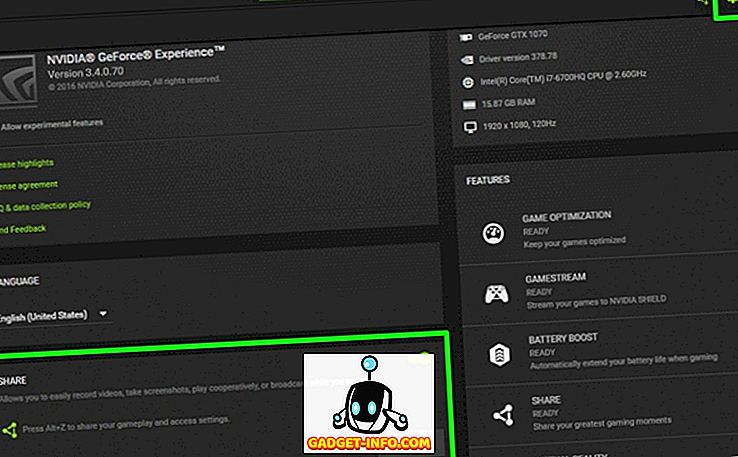
- अब, आप अपने सामाजिक नेटवर्क खातों को GeForce अनुभव से जोड़ सकते हैं, ताकि आप अपनी रिकॉर्डिंग को अपलोड कर सकें या अपनी गेमिंग फुटेज को ट्विच, यूट्यूब, फेसबुक आदि जैसी सेवाओं में प्रसारित कर सकें। आप इसे Alt + Z -> सेटिंग्स -> दबाकर आसानी से कर सकते हैं। कनेक्ट करें और उन सेवाओं पर क्लिक करें जिन्हें आप GeForce अनुभव से कनेक्ट करना चाहते हैं।

- इन सेवाओं से जुड़ने के लिए, आपको संबंधित सेवाओं के लॉगिन पृष्ठों पर ले जाया जाएगा, जहाँ आपसे अपना उपयोगकर्ता नाम और पासवर्ड लिखने के लिए कहा जाएगा। यह केवल एक बार की प्रक्रिया है।

GeForce अनुभव का उपयोग कर रिकॉर्ड गेमप्ले
इससे पहले कि आप गेमप्ले की रिकॉर्डिंग शुरू कर सकें, आपको अपनी आवश्यकताओं के अनुसार रिकॉर्डिंग की गुणवत्ता को कॉन्फ़िगर करना चाहिए। आपकी रिकॉर्डिंग का फ़ाइल आकार आपके द्वारा चुने गए कॉन्फ़िगरेशन के आधार पर भिन्न हो सकता है। आप इसे Alt + Z -> Record -> Customize पर क्लिक करके आसानी से कर सकते हैं।
- यहां, आप निम्न, मध्यम, उच्च या कस्टम में से रिकॉर्डिंग की गुणवत्ता चुन सकते हैं। आप फ्रेम दर और रिज़ॉल्यूशन को भी अनुकूलित करने में सक्षम होंगे, जो 2160p 4K तक सभी तरह से जाता है।

- एक बार कॉन्फ़िगर करने के बाद, आप Alt + Z -> रिकॉर्ड -> प्रारंभ पर क्लिक करके अपनी गेमप्ले फुटेज रिकॉर्ड कर सकते हैं। जब आप रिकॉर्डिंग कर लेते हैं, तो आप Alt + Z -> Record -> Stop और Save पर क्लिक करके इसे रोक सकते हैं। आपके पास रिकॉर्ड किए गए वीडियो को सीधे फेसबुक या यूट्यूब पर अपलोड करने का विकल्प भी है यदि आपके सामाजिक खाते जुड़े हुए हैं।

- डिफ़ॉल्ट रूप से, ये रिकॉर्डिंग C: \ Users \ (उपयोगकर्ता नाम) \ Videos में सहेजी जाती हैं , यदि आप गेमप्ले वीडियो फ़ाइलों तक सीधी पहुँच चाहते हैं।
GeForce अनुभव का उपयोग कर स्ट्रीम गेमप्ले
अपने गेमप्ले फुटेज को ऑनलाइन स्ट्रीमिंग करना GeForce अनुभव के शेयर ओवरले के साथ एक पूर्ण हवा है। एक बार जब आपका सामाजिक नेटवर्क कनेक्ट हो जाता है, तो आप बस कुछ ही क्लिक के साथ तुरंत लाइव हो सकते हैं। हालाँकि, स्ट्रीमिंग शुरू करने से पहले, सुनिश्चित करें कि आप अपनी वरीयताओं के अनुसार अपनी स्ट्रीमिंग गुणवत्ता को कॉन्फ़िगर करें। आपको अपने पीसी हार्डवेयर और इंटरनेट बैंडविड्थ के आधार पर इसे कॉन्फ़िगर करना चाहिए, क्योंकि दोनों एक चिकनी और स्थिर स्ट्रीम का निर्धारण करने में बिल्कुल महत्वपूर्ण हैं।
- आप Alt + Z -> प्रसारण -> अनुकूलित करके अपने प्रसारण को कॉन्फ़िगर कर सकते हैं, जिसके बाद निम्न मेनू आपकी स्क्रीन पर पॉप अप होगा। आप फेसबुक, यूट्यूब और ट्विच के लिए व्यक्तिगत रूप से अपनी स्ट्रीम गुणवत्ता, रिज़ॉल्यूशन, बिट दर और फ्रेम दर को अनुकूलित करने में सक्षम होंगे। एक बार जब आप कर लें, तो सहेजें पर क्लिक करें ।

- एक बार जब आप कॉन्फ़िगरेशन प्रक्रिया के साथ हो जाते हैं, तो आप बस Alt + Z -> प्रसारण -> प्रारंभ पर क्लिक करके गेमप्ले स्ट्रीमिंग प्रक्रिया शुरू कर सकते हैं। अब, आप अपनी स्ट्रीम के बारे में विवरण अपडेट करने के लिए फेसबुक, यूट्यूब या ट्विच में से चुन सकेंगे। एक बार जब आप पूरा कर लेते हैं, तो प्रसारण आरंभ करने के लिए बस " गो लाइव" पर क्लिक करें। जब आप स्ट्रीमिंग कर लेते हैं, तो आप Alt + Z -> प्रसारण -> स्टॉप पर क्लिक करके प्रसारण रोक सकते हैं।


AMD GPU के साथ उपयोगकर्ताओं के लिए GeForce अनुभव विकल्प
एएमडी उपयोगकर्ताओं की चिंता न करें, हम आपको सुनते हैं। अगर आपको लगता है कि आप यहां यह महसूस करने के लिए आए हैं कि सॉफ्टवेयर केवल NVIDIA ग्राफिक्स कार्ड वाले उपयोगकर्ताओं के लिए काम करता है, तो हमने आपको कवर कर लिया है। एएमडी गेमिंग इवोल्यूड एक ऐसा सॉफ्टवेयर है जिसे NVIDIA GeForce अनुभव के योग्य विकल्प के रूप में माना जा सकता है, जिससे आप अपने गेमप्ले फुटेज को आसानी से रिकॉर्ड और प्रसारित कर सकते हैं। यह लचीलापन प्रदान नहीं करता है जिसे GeForce अनुभव प्रदान करता है, क्योंकि स्ट्रीमिंग विकल्प केवल चिकोटी तक ही सीमित हैं, फेसबुक, यूट्यूब और गीकॉवर्स अनुभव पर चिकोटी की तुलना में। इसके अलावा, कुल मिलाकर सॉफ्टवेयर बहुत साफ है और अभी भी कई अन्य थर्ड पार्टी सॉफ्टवेयर से बेहतर है।

यह भी देखें: 15 सर्वश्रेष्ठ मुफ्त स्टीम गेम आपको निश्चित रूप से खेलना चाहिए
आसानी से GeForce अनुभव के साथ रिकॉर्ड और स्ट्रीम गेमप्ले
जैसा कि आप देख सकते हैं, GeForce अनुभव सबसे आसान रिकॉर्डिंग और प्रसारण सॉफ्टवेयर में से एक है जिसका आप उपयोग कर सकते हैं। आप इसके साथ खेलने के लिए एक तकनीकी विशेषज्ञ नहीं है। उपयोगकर्ता इंटरफ़ेस बहुत साफ-सुथरा है, और वहां से अधिकांश उपभोक्ताओं को अपील करनी चाहिए। ठीक है, अब आप जानते हैं कि GeForce अनुभव के साथ अपनी सामग्री को कैसे सेट-अप करना और साझा करना शुरू करें, आप इसे क्यों नहीं देते हैं और हमें बताएं कि प्रक्रिया कैसे हुई? यदि आप एएमडी उपयोगकर्ता हैं, तो एएमडी गेमिंग इवोल्यूशन आज़माएं और हमें सॉफ़्टवेयर के बारे में अपनी राय दें। इसके अलावा, यदि आप भविष्य में इसी तरह के सॉफ़्टवेयर के लिए ट्यूटोरियल देखना चाहते हैं, तो सुनिश्चित करें कि नीचे दिए गए टिप्पणी अनुभाग में आपकी आवाज़ें सुनाई देती हैं।





![उल्लसित सांता की Google खोज युक्तियाँ रैप [वीडियो]](https://gadget-info.com/img/social-media/356/hilarious-santa-s-google-search-tips-rap.jpg)



![अधिक सामान - 366 सेकंड्स में 2012 के 366 दिन [वीडियो]](https://gadget-info.com/img/more-stuff/174/366-days-2012-366-seconds.jpg)